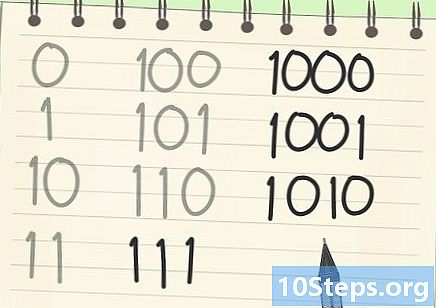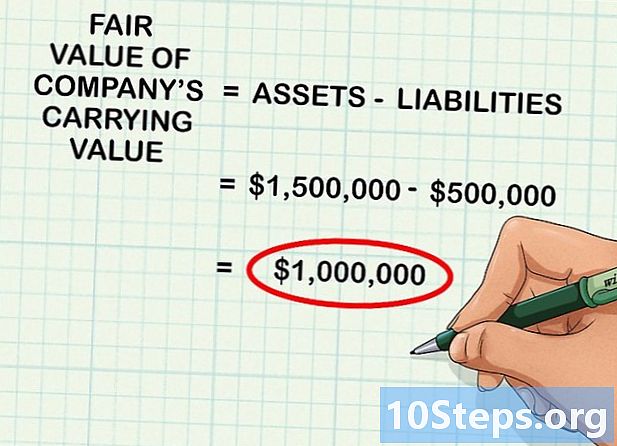Inhalt
- Stufen
- Methode 1 Erstellen Sie einen neuen Ordner in der Google Mail-Webversion
- Methode 2 Erstellen Sie einen neuen mobilen Ordner
Um Ihr Google Mail-Konto zu organisieren, können Sie Ordner erstellen, um Ihre s zu klassifizieren. Die Ordner heißen "Labels", aber das Konzept ist dasselbe. Sie können ein neues Etikett mit der Google Mail-Webversion oder der iPhone- und iPad-App erstellen (Android-Benutzer können keine neuen Etiketten in der App erstellen). Sobald Sie das Etikett erstellt haben, können Sie damit Ihre Apps in allen Versionen von Google Mail, einschließlich der Android-App, kategorisieren.
Stufen
Methode 1 Erstellen Sie einen neuen Ordner in der Google Mail-Webversion
- Öffnen Sie Google Mail. Melden Sie sich in Ihrem regulären Webbrowser bei Google Mail an. Wenn Sie bereits angemeldet sind, wird Ihr Posteingang geöffnet.
- Wenn Sie noch nicht verbunden sind, geben Sie zuerst Ihre Adresse ein und klicken Sie dann auf NÄCHSTE. Geben Sie Ihr Passwort ein und klicken Sie auf NÄCHSTE.
-

Wähle eins aus. Aktivieren Sie das Kontrollkästchen links von a, um es auszuwählen.- Sie müssen eine auswählen, bevor Sie ein Etikett erstellen können. Sie können das Etikett später immer noch entfernen.
-

Klicken Sie auf das Symbol Etiketten
. Dieses Symbol befindet sich oben im Posteingang direkt unter der Suchleiste. Klicken Sie darauf, um ein Dropdown-Menü zu öffnen.- Wenn Sie die ältere Version von Google Mail verwenden, wird dieses Symbol in einem Winkel von 45 Grad positioniert.
-

wählen schaffen. Diese Option befindet sich am unteren Rand des Dropdown-Menüs und ermöglicht es Ihnen, ein konkretes Fenster zu öffnen. -

Geben Sie den Namen Ihres Etiketts ein. Klicken Sie im Kontextfenster auf Geben Sie einen neuen Markennamen ein Geben Sie dann den Namen ein, den Sie Ihrem Etikett geben möchten. -

Legen Sie das Etikett in ein anderes. Wenn Ihr Etikett in ein bereits vorhandenes Etikett eingebettet werden soll, aktivieren Sie das Kontrollkästchen Schachteln Sie das Etikett darunter Rufen Sie dann das Menü auf Bitte wählen Sie ein übergeordnetes Label um den Ordner auszuwählen, in dem Sie es ablegen möchten.- Grundsätzlich geht es darum, eine Datei in eine andere zu kopieren.
-

Klicken Sie auf schaffen. Diese Option befindet sich am unteren Rand des Dialogfensters. Klicken Sie darauf, um Ihr Etikett zu erstellen. -

Fügen Sie Ihrem Etikett s hinzu Sobald das Etikett erstellt wurde, können Sie s hinzufügen.- Wählen Sie eine aus, indem Sie das Kontrollkästchen links aktivieren (wenn Sie dem Etikett mehrere s hinzufügen möchten, aktivieren Sie das Kontrollkästchen neben den betreffenden s).
- Klicken Sie auf das Symbol

. - Wählen Sie im angezeigten Dropdown-Menü die Beschriftung aus, auf die Sie die s verschieben möchten.
-

Zeigen Sie die Etiketten Ihres Etiketts an. Wenn Sie den Inhalt Ihres Etiketts anzeigen möchten, gehen Sie folgendermaßen vor:- Positionieren Sie den Mauszeiger auf der Liste der Standorte (zum Beispiel Box der Rezeption) im linken Menü;
- Blättern Sie zu dem Etikett, das Sie anzeigen möchten.
- Wenn Sie eine frühere Version von Google Mail verwenden, müssen Sie möglicherweise auf klicken mehr am unteren Rand des Menüs, um alle Standorte anzuzeigen.
- Klicken Sie auf ein Etikett, um dessen Inhalt anzuzeigen.
Methode 2 Erstellen Sie einen neuen mobilen Ordner
-

Öffnen Sie Google Mail. Tippen Sie auf das rote M-Symbol auf einem weißen Hintergrund, um die Google Mail-App zu öffnen. Wenn Sie angemeldet sind, wird dies Ihren Posteingang öffnen.- Wenn Sie noch nicht an Ihrer Adresse angemeldet sind, wählen Sie Ihr Konto aus oder geben Sie Ihre Adresse gefolgt von Ihrem Passwort ein.
- Auch hier können Sie unter Android keine neuen Labels erstellen. Sie können jedoch vorhandene Labels mit s versehen und deren Inhalt anzeigen.
-

Drücken Sie ☰. Diese Schaltfläche befindet sich oben links auf dem Bildschirm. Drücken Sie, um ein Menü zu öffnen. -

Scrollen Sie auf dem Bildschirm zur Option Erstellen Sie ein Etikett. Diese Option befindet sich unten im Menü conuel. -

Geben Sie einen Markennamen ein. Geben Sie im angezeigten Feld e den Namen ein, den Sie Ihrem Etikett geben möchten.- Im Gegensatz zur Webversion von Google Mail erstellt die Anwendung in einem vorhandenen Etikett kein neues Etikett.
-

Drücken Sie BEENDET. Diese Option befindet sich oben rechts im Menü und ermöglicht es Ihnen, ein neues Label zu erstellen, in dem Sie s hinzufügen können. -

Fügen Sie Ihrem Etikett s hinzu So fügen Sie Ihrem Etikett s hinzu:- Halten Sie eine Taste gedrückt, um sie auszuwählen, und drücken Sie dann die anderen Tasten, die Sie ebenfalls hinzufügen möchten.
- drücken Sie ⋯ (wenn Sie ein iPhone verwenden) oder ⋮ (wenn Sie ein Android verwenden);
- wählen Labels bearbeiten ;
- Tippen Sie auf die Etiketten, die Sie verwenden möchten
- Beenden Sie mit

unten rechts auf dem Bildschirm.
-

Zeigen Sie Ihre Etiketten an. Drücken Sie, um eine Liste der verfügbaren Etiketten anzuzeigen ☰ oben links auf dem Bildschirm und scrollen Sie nach unten zum Abschnitt Etiketten.- Tippen Sie auf ein Etikett, um es zu öffnen und alle darin enthaltenen Elemente anzuzeigen.

- Das Erstellen von Labels in Google Mail unterscheidet sich vom Erstellen eines Ordners im Google-Posteingang.
- Standardmäßig werden die s, die Sie zu einem Etikett hinzufügen, weiterhin im Posteingang (sowie im Etikett) angezeigt. Um sie nicht mehr im Posteingang anzuzeigen, können Sie sie archivieren. Dadurch werden sie aus dem Posteingang entfernt, ohne von den jeweiligen Bezeichnungen gelöscht zu werden.
- Je mehr Labels Sie haben, desto langsamer funktioniert Google Mail.